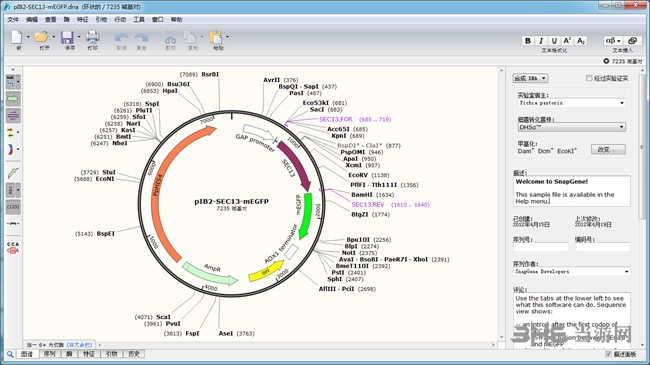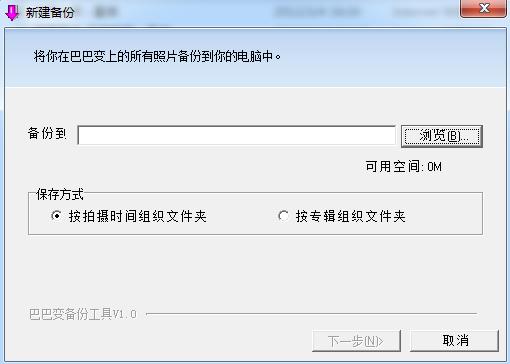lxe播放器绿色版下载|LXE视频文件播放器 绿色版V2012Build1028下载
安装方法
播放器是一款电脑视频播放软件,该工具可以将LXE如同普通视频播放器一般进行播放,方便快速的拖动视频进度等便捷操作,快下载体验吧!
软件介绍
lxe播放器是一款专业的屏幕录像软件。lxe播放器(屏幕录像专家)支持LXE和EXE格式的录像文件,屏幕录像专家录制的LXE格式文件必须使用本播放器才能播放。
LXE文件播放方法
方法1:直接知识兔双击.lxe文件就可以打开播放。
方法2:通过开始-所有程序-屏幕录像专家LXE播放器-LXE播放器,运行本播放器,播放器会弹出选择文件窗体,知识兔选择需要的文件打开
EXE文件播放方法
方法1:通过开始-所有程序-屏幕录像专家LXE播放器-LXE播放器,运行本播放器,播放器会弹出选择文件窗体,知识兔选择需要的文件打开
方法2:使用开始-所有程序-屏幕录像专家LXE播放器-LXE转换器,将EXE先转成LXE,然后知识兔通过直接知识兔双击LXE文件来播放教程
常见问题
录制时候总是遇到“帧数设置太大,已停止录制”提示怎么办?
首先试试将帧数设小一些,如果知识兔还是不行,将录制设置中的“帧数过大,自动停止录制”选项设为不选中。
怎样让制作的AVI比较小?
把录制帧数调小、录制的范围调小、最重要的是要选择一个比较合适的AVI压缩算法。压缩格式具体见第33条。如果知识兔对视频压缩格式不是很清楚,一般情况下都建议使用“Microsoft Video 1”,本软件默认情况下视频使用的就是此压缩格式。
考虑到后期处理的方便,本软件直接录制AVI或EXE转成AVI时,音频压缩方式都是PCM未压缩,由于没有压缩,AVI文件会比较大,处理好后,知识兔可以使用“工具/AVI转换”功能将音频压缩方式转换为“MPEG Layer-3”(就是mp3),这样可以使AVI文件变小。
安装方法
下载后解压rar,知识兔打开exe文件,下一步
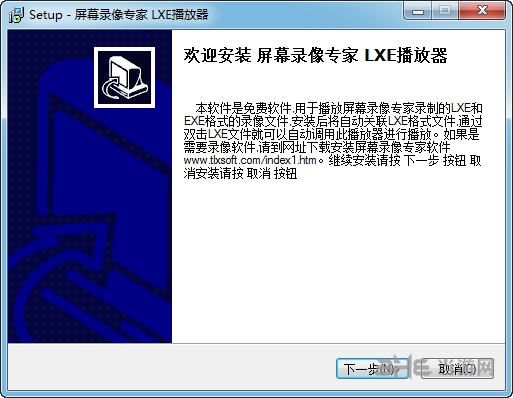
同意协议,下一步
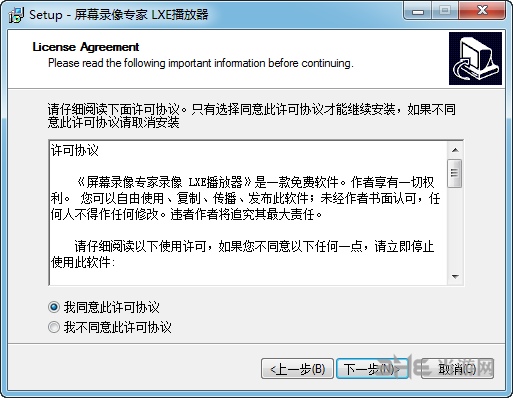
选择安装路径后,下一步
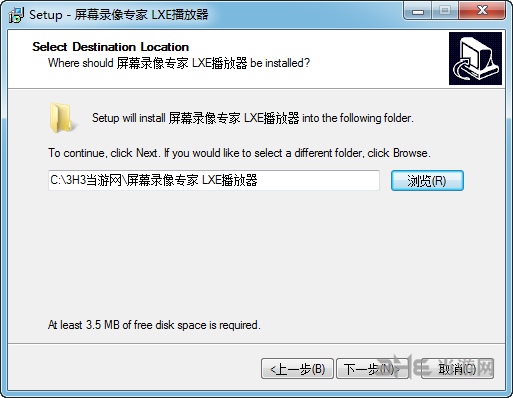
等待进度条完成后
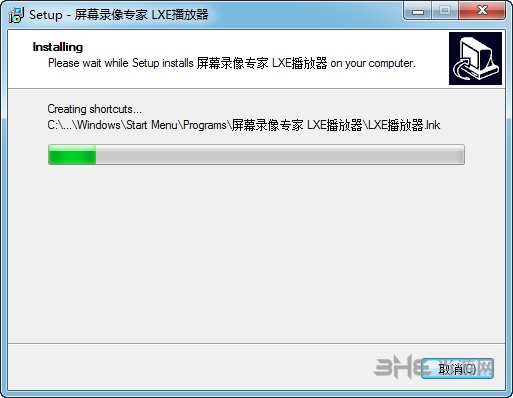
安装完毕。
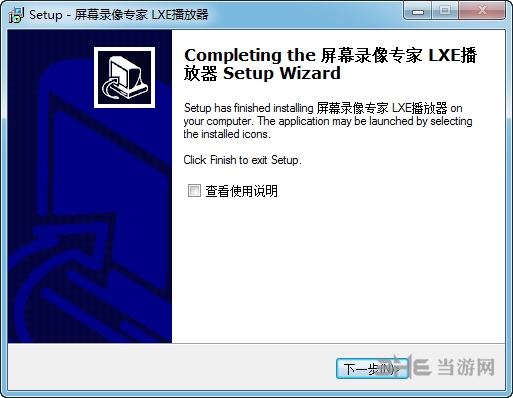
下载仅供下载体验和测试学习,不得商用和正当使用。